Что за программа Юбар?
Поиск редкого фильма, музыкальной композиции или программы может обернуться заражением компьютера и тратой кучи времени. В наши дни большинство ресурсов пытается просто привлечь интернет-трафик, оставляя нерабочие ссылки или размещая у себя архивы с вредоносным ПО вместо заявленных файлов. И если искомого контента нет на популярных и тематических ресурсах, то лучше воспользоваться специальными поисковыми программами, которые ищут запрашиваемую информацию по огромной базе сайтов с хорошей репутацией. При поиске такого софта можно встретить ubar pro что это за программа Вы узнаете ниже.
Для чего используется
Юбар – это многофункциональная программа, в составе которой имеются:
- Оболочка с встроенной поисковой системой. Она позволяет найти в сети необходимую музыку, игры, софт, фильмы и прочий контент.
- Собственный загрузчик файлов и торрент-клиент.
- Медиаплеер, которым можно просматривать видео и слушать музыку.
Цель данной разработки – помочь пользователю быстрее найти интересующий контент без использования поисковых машин и личного посещения множества интернет-страниц.
Где скачать и как установить
Разработка данной программы прекращена и официальный сайт более не функционирует. Но для ознакомления ее можно скачать на тематических сайтах или торрент-трекерах. Все дело в том, что эта разработка была одной из первых в данном сегменте, да еще и отечественной. Этим объясняется ее огромная популярность.
Но разработчики не смогли довести поисковые механизмы до уровня конкурентов, поэтому большинство пользователей предпочли аналоги. Установка приложения очень проста и производится в 3 этапа.
Во время инсталляции рекомендуется использовать выборочный режим, чтобы не устанавливать дополнительное ПО.
Как пользоваться
Интерфейс приложения достаточно прост, главный инструмент – поисковая строка, в которой вводится название интересующего фильма, игры и прочего контента. Для удобства использования имеются окна, в которых результаты поиска разделены по категориям (фильмы, книги, софт и так далее). Дополнительно в юБар можно читать популярные новости и пользоваться социальной сетью «Вконтакте».
Работать с результатами поиска не очень удобно, особенно новичку – утилита не выдает ссылки на скачивание сразу, каждую строку придется просматривать в отдельном окне, что затрудняет поиск и сравнение.
Недостатки и опасность
Разработка данного продукта велась небольшой компанией, и его распространение предполагалось на бесплатной основе. Поэтому в него изначально была встроена реклама и компоненты, которые устанавливались без ведома пользователя. К неприятным моментам можно отнести:
- Изменения в браузере (замена поисковой системы, скрытая установка плагинов и прочее).
- Инсталляцию обозревателя от неизвестного разработчика, который прописывался в системе как приложение для интернета по умолчанию.
- Установку антивирусных приложений, таких как 360 Total Security.
Сама утилита вредоносного кода в себе не содержит, не меняет домашние страницы в браузере и не включает переадресацию на сторонние ресурсы при обычном серфинге.
Некоторые пользователи сталкивались с такими приложениями как Video and Audio plugin uBar, из-за чего у них и возникал вопрос — что за программа юбар? На самом деле это вирусное ПО, которое просто маскировалось под утилиту. К такому заражению как правило приводило отсутствие антивирусного софта и невнимательность пользователей при посещении ресурсов с сомнительной репутацией.
К такому заражению как правило приводило отсутствие антивирусного софта и невнимательность пользователей при посещении ресурсов с сомнительной репутацией.
Что это за компьютерная программа – юбар (uBar)?
Большое число пользователей компьютера хотели бы иметь программу, которая даст им возможность скачивать, просматривать и воспроизводить любые необходимые файлы. Чтобы игры, музыка, фильмы, книги и много других полезных развлечений за несколько секунд и пару кликов стали доступны без долгого поиска на различных ресурсах. Все это как раз и позволяет осуществить приложение uBar.
Содержание
- Что собой представляет юбар
- Как пользоваться юбар
- Удаление программы юбар
- Кому стоит использовать это приложение
- Плагин “Video and Audio plugin Ubar”
Что собой представляет юбар
uBar – программа для быстрого и легкого доступа к развлекательному контенту в сети. Она позволяет юзеру обозреть объемные каталоги различных файлов, каждый их которых можно просмотреть, скачать и установить на свой ПК. Для поиска используется поисковик Яндекс.
Для поиска используется поисковик Яндекс.
Программа создана отечественным разработчиком и предоставляется бесплатно. Процесс установки проходит легко и быстро – за считаные минуты. Приложение идеально для неуверенных пользователей компьютера. В то же время, существующий его вариант нельзя назвать окончательным. Программа требует доработки, при работе могут возникать сбои и зависания.
Предлагаем Вашему вниманию познавательную статью о программах Messenger для компьютера и телефона.
Как пользоваться юбар
Лучше всего скачать юбар с сайта разработчика (ubar.pro). Установка не занимает много времени и не вызывает проблем.
- После завершения процесса установки на рабочем столе, в трее и на панели задач появятся два значка – “uBar” и “юпоиск”.
- Первая иконка открывает доступ к главным функциям юбар. Второй – используют для поиска контента в интернете.
- В верхней части рабочего стола разместится строка для быстрого доступа к функциям приложения.

- При запуске программа выводит на свой рабочий стол, на котором расположены иконки с разными видами контента: музыка, книги, программы и так далее.
- Поисковая строка располагается над значками, а в левой части окна находится иконка, настройки, запуск плеера, загрузки и связь с поддержкой.
- Для поиска необходимого файла вы выбираете подходящую категорию, находите нужный фильм или книгу, просматриваете и при желании скачиваете.
Разработчик сделал сортировку файлов максимально удобной, плюсом является описание и наличие отзывов.
Удаление программы юбар
Если надобность в использовании программы отпала, удалить ее можно стандартным способом, предложенным Windows. Это займет пару минут, система сама сделает все необходимое. Как удалить uBar со своего компьютера?
Нужно всего лишь зайти через меню “пуск” в раздел панели управления и выбрать пункт “удаления или изменение программ”. В списке находите приложение uBar и жмете на “удалить”. Так же поступаете с “юпоиском”. Приложение удаляется с компьютера вместе с ярлыками.
Так же поступаете с “юпоиском”. Приложение удаляется с компьютера вместе с ярлыками.
В случае, если юбар имеет вредоносные файлы, приложение не даст вам себя удалить. В таком случае это можно будет сделать в “безопасном режиме”, или используя специальные утилиты.
Кому стоит использовать это приложение
Если вы не являетесь опытным пользователем персонального компьютера, юбар подойдет вам идеально. Не нужно тратить время на поиски того, что вы хотите скачать – за вас это сделает программа. Стоит зайти в нее, и вам обеспечен доступ к любому развлекательному контенту.
По мнению тех, кто хорошо ориентируется в собственном ПК и в интернете, программа выглядит назойливо, размещая свои значки сразу в нескольких местах и строку поиска на рабочем столе юзера, не учитывая, насколько у него в этом есть необходимость.
Омрачают удобство использования юбар и недоделки в работе программы. В момент запуска приложение может глючить, тормозить, а при попытке открыть описание какого-нибудь файла – вообще зависнуть. Будем надеяться, что разработчики поработают над устранением указанных недостатков.
Будем надеяться, что разработчики поработают над устранением указанных недостатков.
Плагин “Video and Audio plugin Ubar”
В интернете можно часто встретить упоминание об этом софте. Некоторых он вводит в заблуждение, заставляя думать, что плагин облегчает доступ к контенту. На самом деле, анализ данных позволяет утверждать, что “Video and Audio plugin Ubar” – ни что иное, как вредоносное adware, функции которого заключаются в навязывании рекламы.
Попав на компьютер, данный плагин принудительно меняет настройки браузера, после чего пользователь будет сталкиваться с рекламой повсюду. При посещении интернет-сайтов то и дело будут появляться всплывающие окна, а результаты поиска могут быть изменены. Компьютер начнет глючить и тормозить, пользователя постоянно будет перекидывать на рекламные сайты, что сделает работу невыносимой. В этом случае софт рекомендуется немедленно удалить.
Избавиться от подобных “радостей” можно с помощью антивирусных программ типа “Ad-Adware”.
Такие антивирусные программы смогут:
- удалить все файлы юбар;
- также будут удалены и ключи реестра, созданные юбар;
- избавить от дальнейших проблем с появлением рекламы и перенаправлением на другие сайты;
- установить активную защиту от повторного заражения.
Документация — uBar
Разрешения
В последних нескольких выпусках Apple повышала прозрачность безопасности macOS, требуя разрешения пользователя для многих API, которые ранее были доступны для всех приложений. Соответственно, uBar теперь требует, чтобы некоторые из них работали, в то время как другие остаются необязательными.
Специальные возможности
API специальных возможностей используется для управления окнами и приложениями:
- Выход из приложений
- Закрытие окон
- Максимизация окон
- Сворачивание окон
Запись экрана
Начиная с macOS 10. 15 Catalina для различных API требуется разрешение на запись экрана. Эти API используются для:
15 Catalina для различных API требуется разрешение на запись экрана. Эти API используются для:
- чтения заголовков окон
- Отражать открытие новых окон
- Захват содержимого окна для предварительного просмотра окна
Обратите внимание, что ваш экран никогда не записывается.
Полный доступ к диску
Начиная с macOS 10.14 Mojave, различные API-интерфейсы, связанные с корзиной, требуют разрешения на полный доступ к диску. Эти API используются для:
- открытия корзины
- Очистить корзину
Хотя это разрешение рекомендуется, оно является необязательным, поскольку оно ограничено функциями, связанными с корзиной.
Разное
Статусы приложений
Следующие статусы приложений обозначены цветными диагональными линиями:
- Запуск (белый): приложение запускается системой.
- Восстанавливаемое (синий): приложение могло ранее аварийно завершать работу и может быть восстановлено системой.

- Не отвечает (красный): приложение в настоящее время не отвечает.
Рядов
Чтобы увеличить или уменьшить количество рядов, перетащите самый край uBar вверх или вниз. Максимальное количество рядов — пять.
Избранное
Чтобы открыть приложение в области «Избранное», щелкните его правой кнопкой мыши и выберите «Добавить в избранное». Чтобы добавить любой файл, папку или приложение, вы можете управлять им или щелкнуть правой кнопкой мыши в Finder и выбрать «Сервисы», а затем «Добавить в избранное uBar». Чтобы включить эту службу, проверьте ее через «Системные настройки> Клавиатура> Ярлыки> Службы».
Режим активности
Удерживайте пользовательскую клавишу-модификатор (по умолчанию правая клавиша управления) на клавиатуре, чтобы активировать режим активности. Приложения будут показывать % использования ЦП и использование памяти.
Специальные ярлыки
В дополнение к ярлыкам, доступным на панели ярлыков в разделе «Настройки», доступны следующие ярлыки:
| Ярлык | Описание |
|---|---|
| Вариант управления-1, 2, 3 …0 | Переключить приложение или окно в указанное положение. |
| Клавиша Command при щелчке приложения или окна | Показать приложение в Finder. |
| Клавиша выбора при выборе приложения или окна | Показать или скрыть приложение или окно. |
| Option-Command при нажатии на приложение или окно | Показать только приложение. Все остальные приложения скрыты. |
| Клавиша Shift при нажатии на приложение или окно | Выйти из приложения. |
| Shift-Command при нажатии на приложение или окно | Принудительно перезапустите приложение. |
| Щелкните средней кнопкой мыши приложение или окно | Выйдите из приложения или закройте окно. |
| Щелкните средней кнопкой мыши по полосе | Включить автоматическое скрытие. |
| Щелкните окно предварительного просмотра, удерживая клавишу Shift | Закройте окно. |
Поведение плитки
При нажатии на плитку в uBar результирующее поведение зависит от того, сколько окон связано с плиткой:
- 0 окон: Это плитка приложения. Щелчок переключает видимость приложения.
- 1+ окна: это тайл стека окон. При нажатии на нее отображается меню со списком окон и приложений.
Упорядочивание приложений вручную
Чтобы упорядочить приложения вручную, установите для параметра «Порядок приложений» значение «Вручную» в окне «Настройки» в разделе «Общие». Затем переключитесь на панель приложений в окне «Настройки», и вы можете изменить порядок списка включенных приложений.
Календарь по умолчанию
При нажатии на область часов запускается приложение Календарь по умолчанию. Это можно установить в «Настройки» Calendar.app > «Основные» > «Приложение календаря по умолчанию».
Формат часов
Формат области часов определяется настройками форматирования, которые находятся в Системных настройках > Язык и регион. Обратите внимание, что настройки в разделе «Дата и время» > «Часы» применяются только к строке меню macOS, а не к uBar.
Обратите внимание, что настройки в разделе «Дата и время» > «Часы» применяются только к строке меню macOS, а не к uBar.
Предпочтения
Размер
Настройка размера в окне «Настройки» позволяет выбрать три варианта: «Автоматически», «Маленький», «Средний», «Большой» и «Огромный». Преимущество автоматического режима заключается в том, что uBar автоматически адаптируется к размеру вашего экрана. Основной экран шириной 1600 или более пикселей будет иметь большую линейку uBar, а все, что меньше, — маленькую линейку uBar. Это особенно полезно с ноутбуками.
Экран
Настройка экрана в окне «Настройки» позволяет отображать uBar на главном экране (с активной строкой меню), на основном экране или на дополнительном экране.
Группировка окон
Функция группировки окон в окне настроек позволяет определить, будет ли uBar группировать окна, принадлежащие одному и тому же приложению. Есть три настройки: Всегда, Никогда и Автоматически. Автоматически означает, что окна разгруппированы, если не хватает места, и в этом случае окна автоматически группируются вместе.
Приложение мигает
Опция «Flash-приложения, которые требуют внимания» позволяет вам переключать, хотите ли вы, чтобы приложения, привлекающие внимание пользователя, мигали в uBar. Это эквивалент Dock bounces. Есть два типа запросов внимания – информационные и критические. Когда приложение выдает информационный запрос, приложение мигает на секунду. При критическом запросе приложение будет мигать, пока вы не переключитесь на него и не сделаете его активным приложением. Для Dock эквивалентом является одиночный отказ от повторных отказов. Обратите внимание, что Skype — это популярное приложение, которое по умолчанию очень часто использует запросы внимания. Если Skype постоянно мигает, необходимо отключить параметр Dock bounce для нескольких событий в «Настройки Skype» > «Уведомления» > «Подробности».
Значения Dock по умолчанию
Будут установлены следующие настройки:
- Ряды: 1
- Закрепление: Нет
- Показать названия приложений: Нет
- Группировка окон: Всегда
- Щелкните левой кнопкой мыши, чтобы отобразить список сгруппированных окон: Нет
- Избранное – Показать разделители: Да
- Часы – Показать часы: №
- Щелчок по активному приложению скрывает его: Нет
Панель задач по умолчанию
Будут установлены следующие настройки:
- Закрепление: слева и справа
- Показать названия приложений: Да
- Группировка окон: автоматическая
- Щелкните левой кнопкой мыши для отображения сгруппированного списка окон: Да
- Избранное – Показать разделители: Нет
- Часы – Показать часы: Да
- Щелчок по активному приложению скрывает его: Да
Тема
- Система: В OS X 10.
 10 Yosemite и выше uBar будет использовать светлый или темный режим в зависимости от того, включен ли темный режим в Системных настройках в разделе «Общие». Под ОС Х 10.9Mavericks, uBar будет использовать светлый режим, если для параметра «Внешний вид» установлено значение «Аква», и темный режим, если для него установлено значение «Графит» в «Системных настройках» в разделе «Общие».
10 Yosemite и выше uBar будет использовать светлый или темный режим в зависимости от того, включен ли темный режим в Системных настройках в разделе «Общие». Под ОС Х 10.9Mavericks, uBar будет использовать светлый режим, если для параметра «Внешний вид» установлено значение «Аква», и темный режим, если для него установлено значение «Графит» в «Системных настройках» в разделе «Общие». - Light: uBar будет напоминать стиль строки меню по умолчанию.
- Dark: uBar будет напоминать стиль темной строки меню, представленный в OS X 10.0 Yosemite.
- Platinum Neue: uBar будет напоминать «унифицированный» стиль окна OS X.
- Сейчас исполняется: uBar будет оформлен на основе обложки альбома воспроизводимого аудио или видео в iTunes. Если ни один из них не доступен, этот параметр ведет себя так же, как параметр «Система».
- Пользовательский: uBar будет оформлен на основе выбранного вами цвета фона, цвета переднего плана, цвета выделения и непрозрачности.

Переименование приложений
Чтобы изменить отображаемое имя приложения, дважды щелкните его запись в списках «Настройки» > «Приложения», измените имя и нажмите клавишу возврата. Чтобы вернуть его к значению по умолчанию, повторите процесс, удалив все имя.
Режим разработчика
Режим разработчика можно включить в окне «Настройки». В режиме разработчика отображается идентификатор процесса (PID) для приложений и идентификатор окна (WID) для Windows.
Настройка поддержки приложений
Переопределение значков
Значки в uBar могут быть заменены файлами PNG в папке ~/Library/Application Support/uBar/Icons .
Чтобы переопределить значок приложения, имя файла должно быть идентификатором пакета приложения, за которым следует расширение .png. Например: com.apple.AddressBook.png
Следующие имена могут использоваться для специальных значков:
- Папка: Folder.png
- Папка приложений: FolderApplications.
 png
png - Папка на рабочем столе: FolderDesktop.png
- Папка документов: FolderDocuments.png
- Фильмы Папка:
- Музыкальная папка: FolderMusic.png
- Папка с картинками: FolderPictures.png
- Общая папка: FolderPublic.png
- Корзина пуста: TrashEmpty.png
- Корзина заполнена: TrashFull.png
Индивидуальные часы
Помимо встроенных часов, пользовательские часы могут быть добавлены в uBar в ~/Library/Application Support/uBar/Timepieces
Каждый хронометр должен находиться в отдельной папке и содержать Timepiece.plist и соответствующие PNG-файлы. Вы можете скачать следующий пример: Brawer_A300-1.zip.
Терминал
Команды терминала
Следующие команды терминала позволяют изменить определенные действия, которые нельзя настроить через графический интерфейс. Чтобы они вступили в силу, требуется перезапуск uBar.
Чтобы они вступили в силу, требуется перезапуск uBar.
| Команды |
|---|
по умолчанию пишем ca.brawer.uBar menuAbout -bool НЕТ Скрывает uBar из меню uBar. Используйте YES вместо NO, чтобы восстановить его. |
по умолчанию пишет ca.brawer.uBar singleWindowUsesTitle -bool YES Заставляет приложения, у которых открыто одно окно, использовать заголовок этого окна. Используйте НЕТ вместо ДА, чтобы использовать имя приложения. |
по умолчанию записать ca.brawer.uBar showWindowCount -bool YES Показать количество окон в сгруппированных плитках приложений. Используйте НЕТ вместо ДА, чтобы скрыть счетчик. |
по умолчанию пишет ca.brawer.uBar useAppIconForWindows -bool YES Используйте значок приложения для Windows. Используйте НЕТ вместо ДА, чтобы использовать значок документа, когда это возможно. |
по умолчанию пишет com.apple.dock autohide-delay -float 1000 && killall Dock Практически скройте Apple Dock, установив задержку автоматического скрытия на 1000 секунд. |
по умолчанию удалить com.apple.dock autohide-delay && killall Dock Восстановите задержку автоматического скрытия по умолчанию для Apple Dock. |
Powermax Суперштанга для становой тяги (U-штанга) Сплит-приседания
Дэррил Нельсон — 19 июля 2015 г. U-образный стержень — отличный инструмент, который я добавил в свои программы и который имеет много преимуществ по сравнению с прямыми стержнями и трэп-стержнями. Особенно при загрузке упражнений с приседаниями. Мне это нравится, потому что позволяет нам использовать тяжелые грузы в более эргономичных положениях, чем прямой гриф. В отличие от трэп-грифа, U-образный гриф позволяет выполнять приседания и становую тягу на одной ноге, потому что сзади он открыт.
Поскольку я говорю здесь о приседаниях и становой тяге, я думаю, что должен начать с разъяснения того, что я имею в виду под каждым термином. Для меня приседания — это одновременное сгибание и разгибание коленей и бедер. Например, приседания на одной ноге, сплит-приседания и приседания со спиной — все это очевидные модели приседаний. Однако я также думаю, что упражнения, которые традиционно называют «становой тягой», на самом деле также являются приседаниями. Например, я думаю, что «становая тяга» в стиле пауэрлифтинга на самом деле представляет собой схему приседаний. Кроме того, я думаю, что «становая тяга» с трэп-грифом — это приседания.
Для меня становая тяга — это тазобедренный шарнир. Другими словами, есть только сгибание и разгибание бедер, а колени практически не двигаются. Таким образом, примеры становой тяги включают такие упражнения, как становая тяга на прямых ногах или румынская становая тяга и гудморнинги.
На мой взгляд, реальное преимущество U-образных рулей заключается в том, как удерживается вес. Руки опущены по бокам в нейтральном положении плеч, и это самая безопасная и стабильная позиция для плечевого сустава. Это ключевой момент, поскольку в упражнениях с приседаниями обычно используются самые тяжелые веса. Поэтому для меня имеет смысл только то, что самые тяжелые грузы переносятся в самом сильном и безопасном положении плеча.
Руки опущены по бокам в нейтральном положении плеч, и это самая безопасная и стабильная позиция для плечевого сустава. Это ключевой момент, поскольку в упражнениях с приседаниями обычно используются самые тяжелые веса. Поэтому для меня имеет смысл только то, что самые тяжелые грузы переносятся в самом сильном и безопасном положении плеча.
Это настоящая проблема приседаний со спиной. Плечо помещается в самое слабое положение внешней ротации и отведения, чтобы нести очень большую нагрузку. Многим спортсменам трудно попасть в эту позу. Кроме того, многие спортсмены вообще не обладают необходимой подвижностью, чтобы занять это положение. В результате мы часто видим чрезмерное разгибание поясницы, чтобы компенсировать плохое движение плеча, и это приводит к болям в пояснице. Не говоря уже о том, что когда штанга находится поперек спины, она немного наклоняется вперед, что еще больше увеличивает нагрузку на поясницу.
Проблема, которую я вижу в фронтальных приседаниях, состоит из двух частей.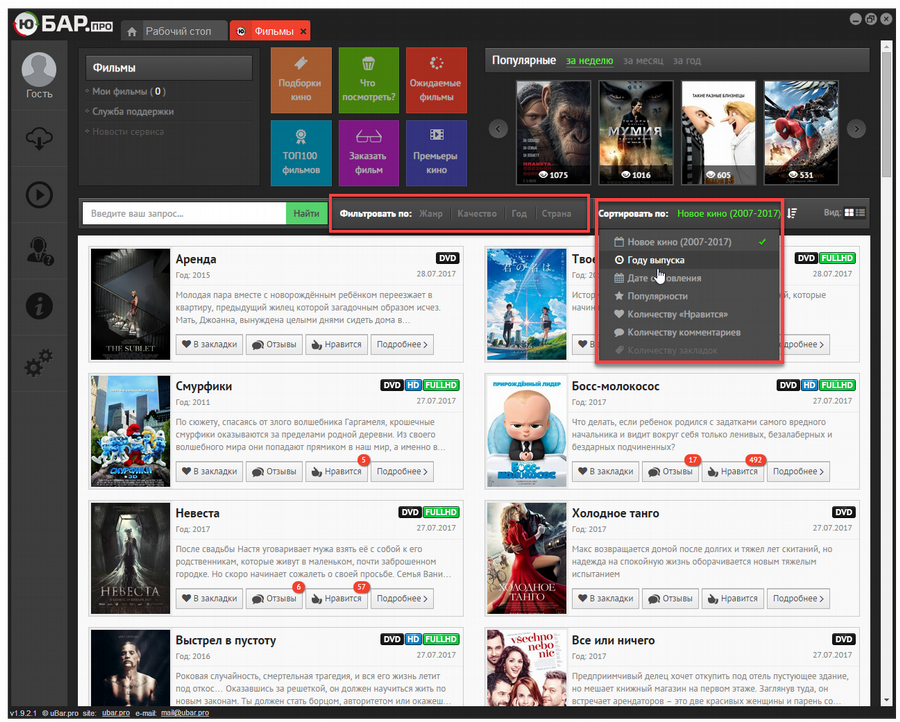 Спортсмены с длинными руками чрезмерно вытягивают поясничный отдел позвоночника при приседаниях со штангой на груди. Спортсмены с короткими руками не смогут поднять локти во время фронтального приседания и, следовательно, не смогут удерживать тяжелые грузы.
Спортсмены с длинными руками чрезмерно вытягивают поясничный отдел позвоночника при приседаниях со штангой на груди. Спортсмены с короткими руками не смогут поднять локти во время фронтального приседания и, следовательно, не смогут удерживать тяжелые грузы.
Приседания с трэп-грифом намного лучше, чем приседания со спиной или со штангой на груди. Это в первую очередь из-за положения плеча, используемого для переноса веса. Кроме того, поскольку трэп-штанга движется вокруг спортсмена, а не по прямой линии, он размещает центр нагрузки ближе к центру масс спортсмена. Это, кажется, оказывает меньше нагрузки на поясничный отдел позвоночника. Однако недостатком трэп-грифа является то, что он проходит вокруг спортсмена. Из-за этого он не может работать с вариациями приседаний или становой тяги на одной ноге, таких как сплит-приседания, приседания с поднятой задней ногой или становая тяга на одной ноге.
Я знаю, что некоторые люди будут утверждать, что такие вещи, как становая тяга на одной ноге и приседания с поднятой задней ногой, выполнялись с помощью трэп-грифов. Это может быть так, но я не рекомендую это. Становая тяга на одной ноге с трэп-грифом может подойти тем, у кого короткие руки. Однако у большинства хоккеистов, которых я тренирую, относительно длинные руки, и если они выполняют становую тягу на одной ноге с перекладиной, задняя нога касается перекладины. Также я чувствую, что приседание с поднятой задней ногой с трэп-грифом — это серьезная травма, которая может случиться. Рано или поздно кто-нибудь сбросит вес, и трэп-гриф приземлится на его заднюю ногу, раздавив ее между скамейкой и трэп-грифом. Вот где бар U действительно выделяется, на мой взгляд. Поскольку он открывается сзади, он может вместить все эти упражнения, позволяя использовать высокие нагрузки очень безопасным образом. Кроме того, если кто-то склонен к этому, он или она все еще может выполнять вариацию приседаний с трэп-грифом на двух ногах с U-грифом. Поэтому я рассматриваю штангу Powermax Super Deadlift или U-образную штангу как очень практичный и универсальный инструмент для любого тренажерного зала.
Это может быть так, но я не рекомендую это. Становая тяга на одной ноге с трэп-грифом может подойти тем, у кого короткие руки. Однако у большинства хоккеистов, которых я тренирую, относительно длинные руки, и если они выполняют становую тягу на одной ноге с перекладиной, задняя нога касается перекладины. Также я чувствую, что приседание с поднятой задней ногой с трэп-грифом — это серьезная травма, которая может случиться. Рано или поздно кто-нибудь сбросит вес, и трэп-гриф приземлится на его заднюю ногу, раздавив ее между скамейкой и трэп-грифом. Вот где бар U действительно выделяется, на мой взгляд. Поскольку он открывается сзади, он может вместить все эти упражнения, позволяя использовать высокие нагрузки очень безопасным образом. Кроме того, если кто-то склонен к этому, он или она все еще может выполнять вариацию приседаний с трэп-грифом на двух ногах с U-грифом. Поэтому я рассматриваю штангу Powermax Super Deadlift или U-образную штангу как очень практичный и универсальный инструмент для любого тренажерного зала.



 10 Yosemite и выше uBar будет использовать светлый или темный режим в зависимости от того, включен ли темный режим в Системных настройках в разделе «Общие». Под ОС Х 10.9Mavericks, uBar будет использовать светлый режим, если для параметра «Внешний вид» установлено значение «Аква», и темный режим, если для него установлено значение «Графит» в «Системных настройках» в разделе «Общие».
10 Yosemite и выше uBar будет использовать светлый или темный режим в зависимости от того, включен ли темный режим в Системных настройках в разделе «Общие». Под ОС Х 10.9Mavericks, uBar будет использовать светлый режим, если для параметра «Внешний вид» установлено значение «Аква», и темный режим, если для него установлено значение «Графит» в «Системных настройках» в разделе «Общие».
 png
png